来源:小编 更新:2025-01-10 08:48:07
用手机看
亲爱的果粉们,你是否曾在某个午后,看着那台陪伴你多年的苹果电脑,心生一丝好奇:它能不能也装上Windows系统呢?别急,今天就来带你一探究竟,揭秘苹果电脑安装Windows系统的全过程!
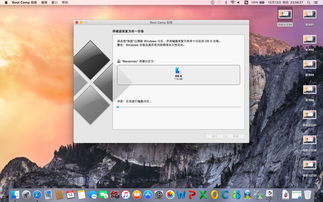
在开始之前,你得准备好以下“神器”:
1. 一台苹果电脑,最好是最新款的,这样兼容性更有保障。
2. 一个Windows安装镜像,可以从微软官网购买或下载。
3. 一个至少8GB容量的U盘,用来制作Windows安装盘。
4. 足够的硬盘空间,Windows系统和软件都需要占用空间。
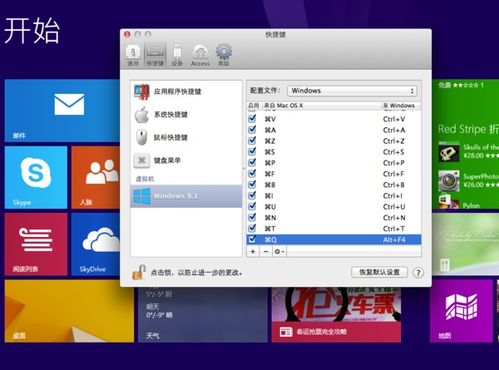
1. 打开Boot Camp助理,这个神器位于“应用程序”文件夹下的“实用工具”中。
2. 选择“创建Windows 10安装盘”,然后点击“继续”。
3. 选择之前下载的Windows安装镜像,并将U盘插入电脑。
4. Boot Camp助理会将镜像写入U盘,这个过程可能需要一段时间,耐心等待。
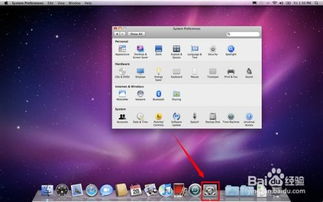
1. Boot Camp助理会自动检测你的硬盘空间,并为你推荐合适的分区方案。
2. 点击“分区”按钮,按照提示进行分区操作。
3. 分区完成后,重启电脑,进入Windows安装界面。
4. 按照提示进行Windows安装,耐心等待即可。
1. 重启电脑,在启动时按住Option键,选择Windows启动。
2. 进入Windows系统后,正常使用即可。
3. 如果想切换回macOS,只需重启电脑,选择macOS启动即可。
1. 在安装Windows之前,一定要备份重要数据,以防万一。
2. 安装Windows后,可能会出现一些兼容性问题,可以尝试更新驱动程序或安装补丁。
3. 如果遇到启动问题,可以尝试进入Boot Camp助理,重新分区或修复启动项。
通过以上步骤,你就可以在苹果电脑上安装Windows系统,实现macOS与Windows双系统切换。虽然过程中可能会遇到一些小插曲,但只要耐心解决,相信你一定可以成功!快来试试吧,让你的苹果电脑焕发新的活力!